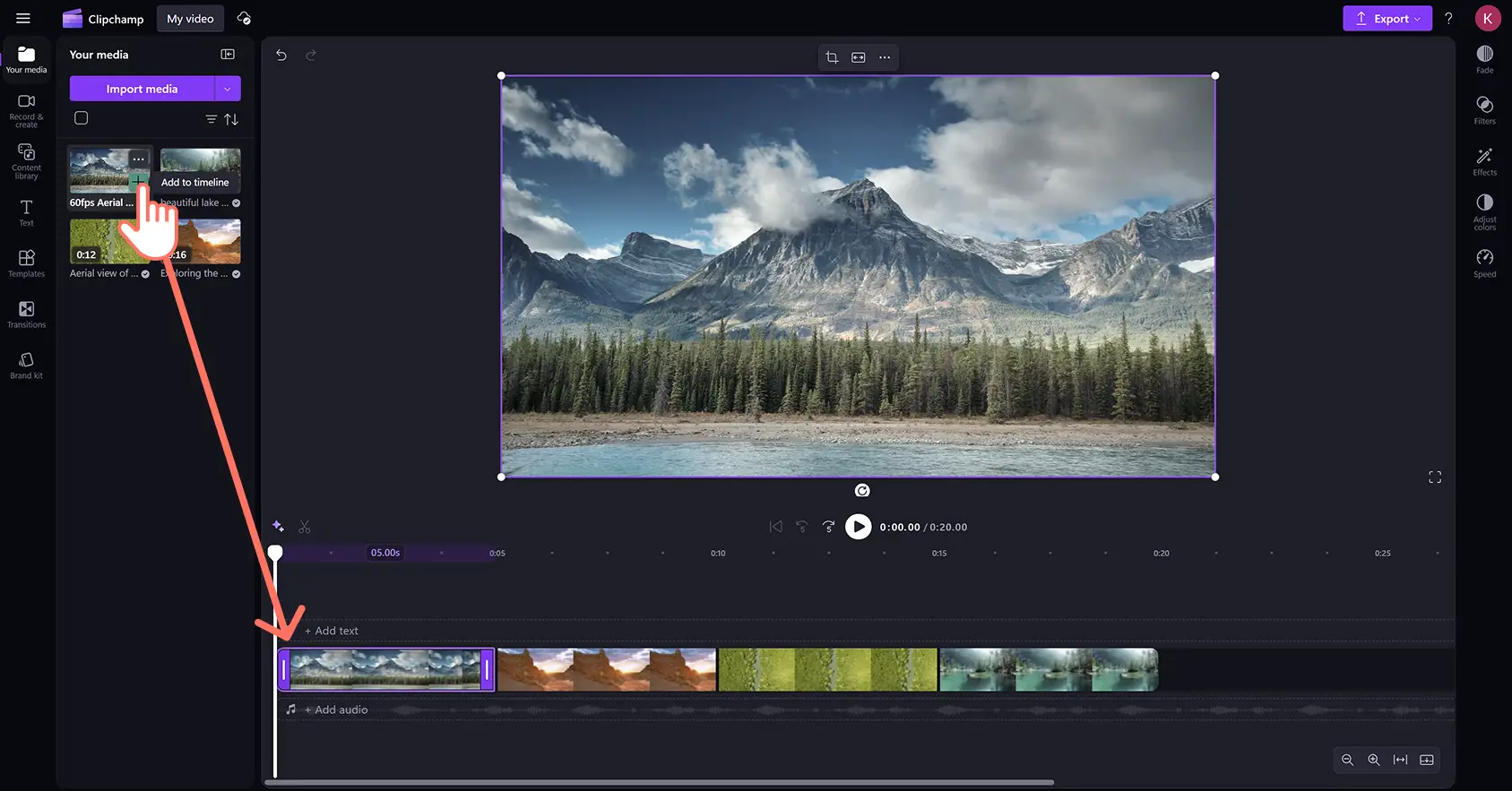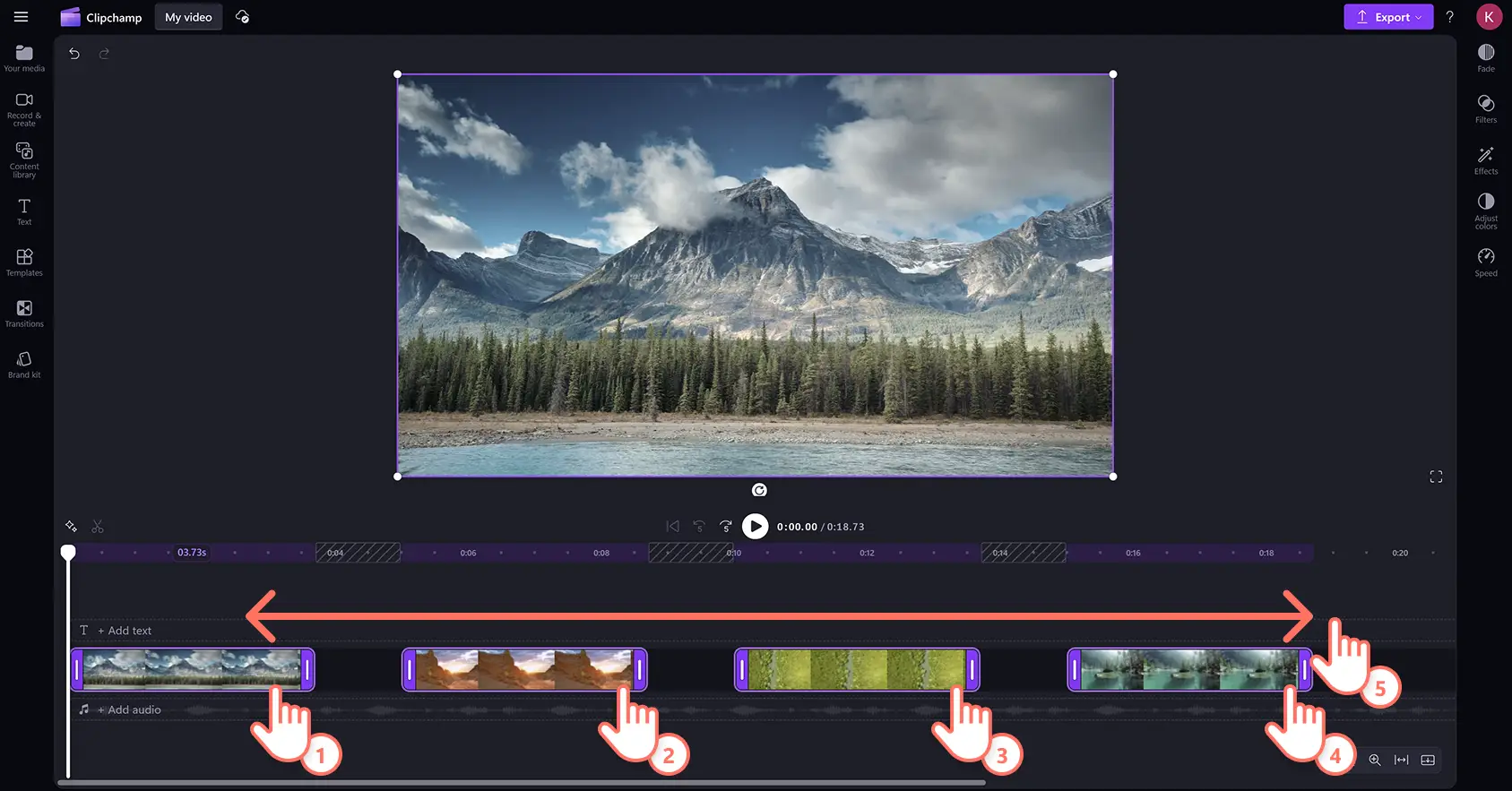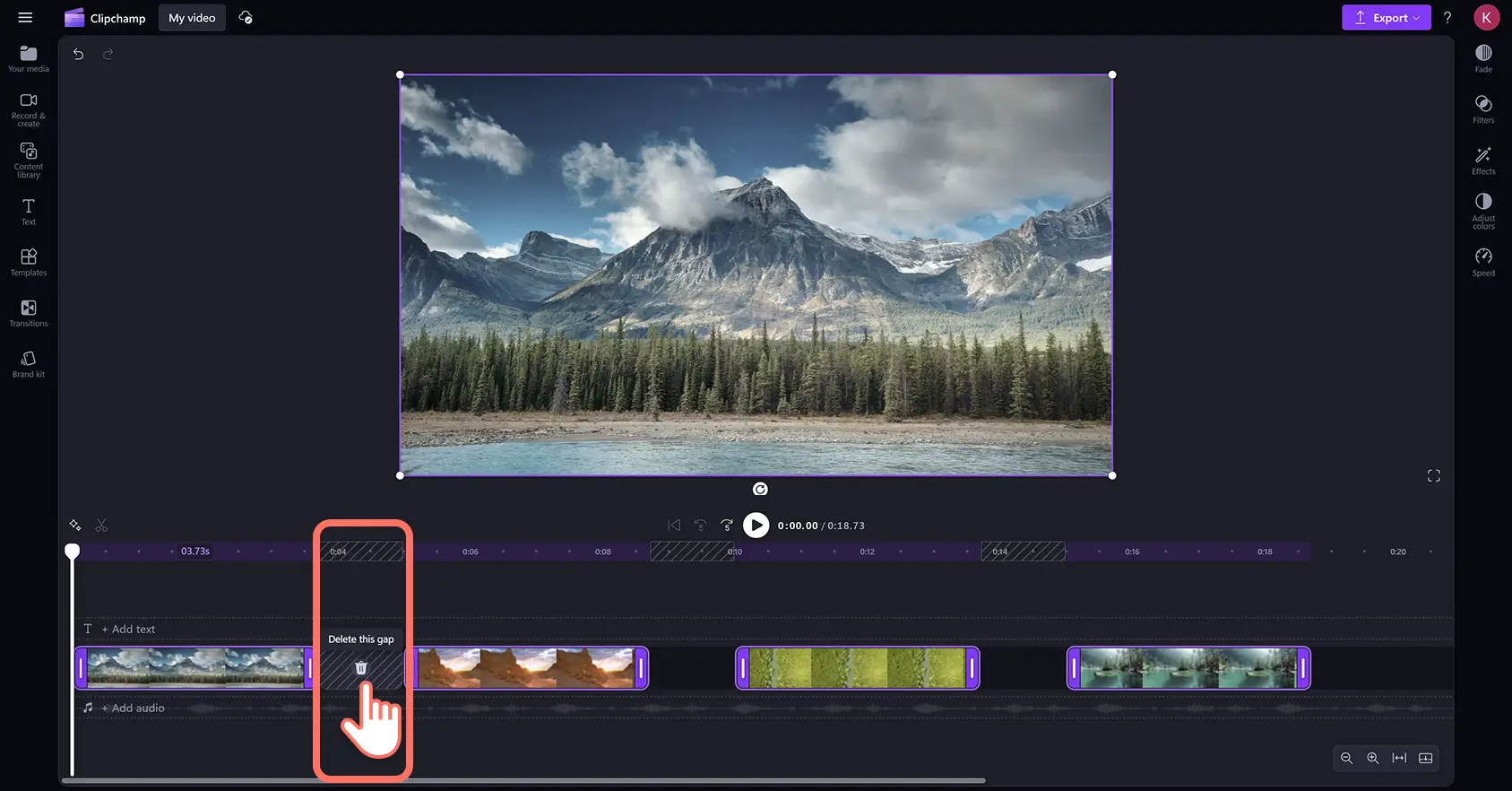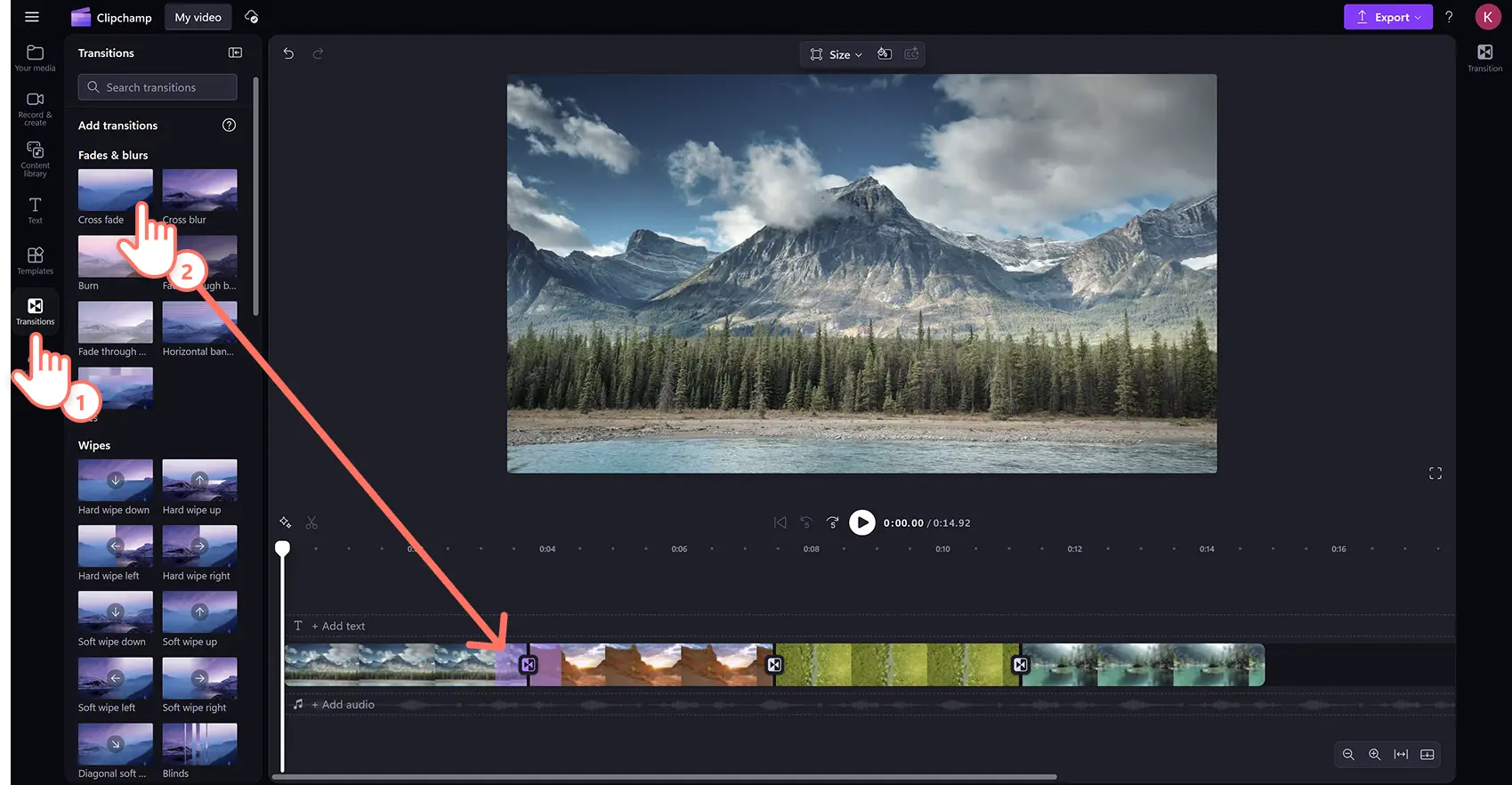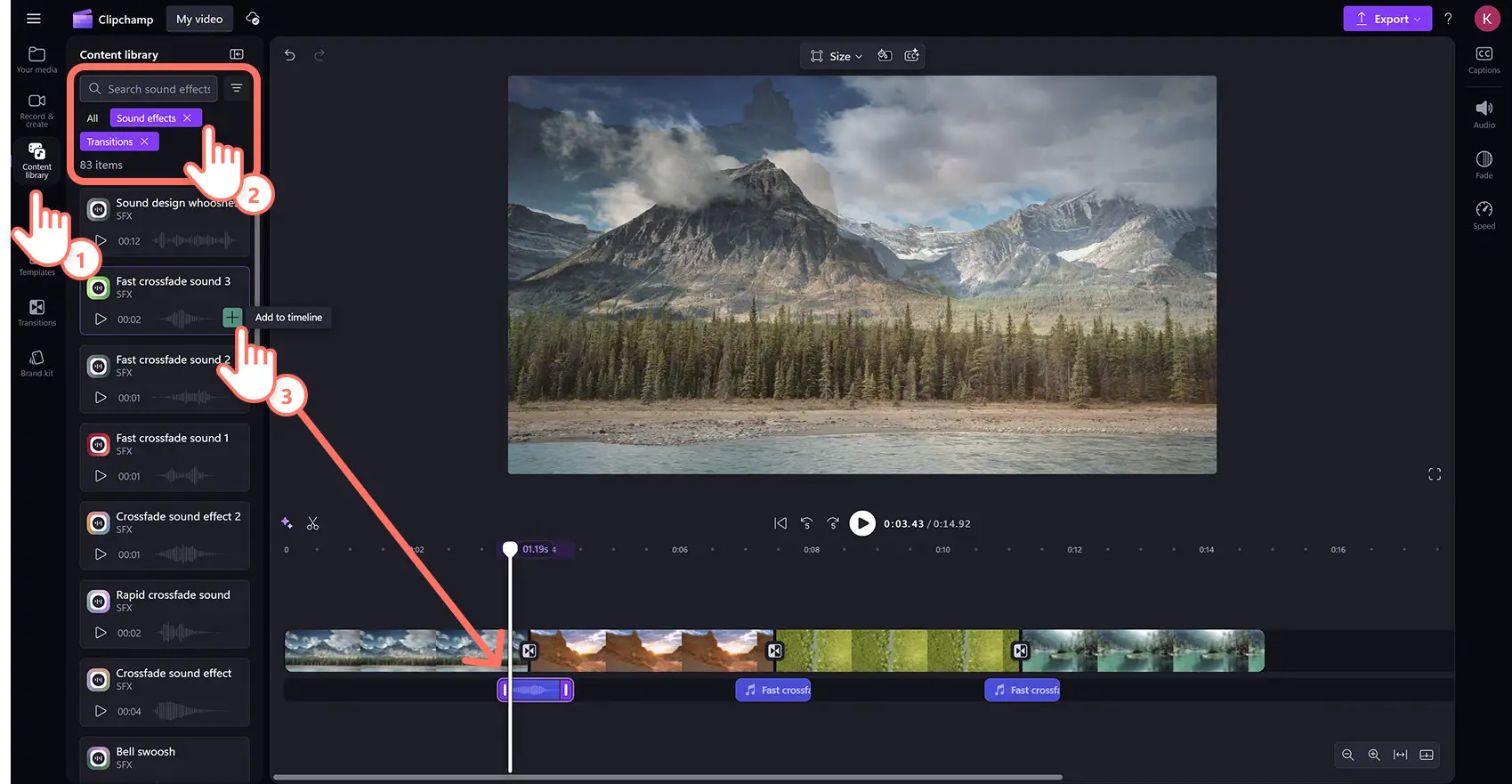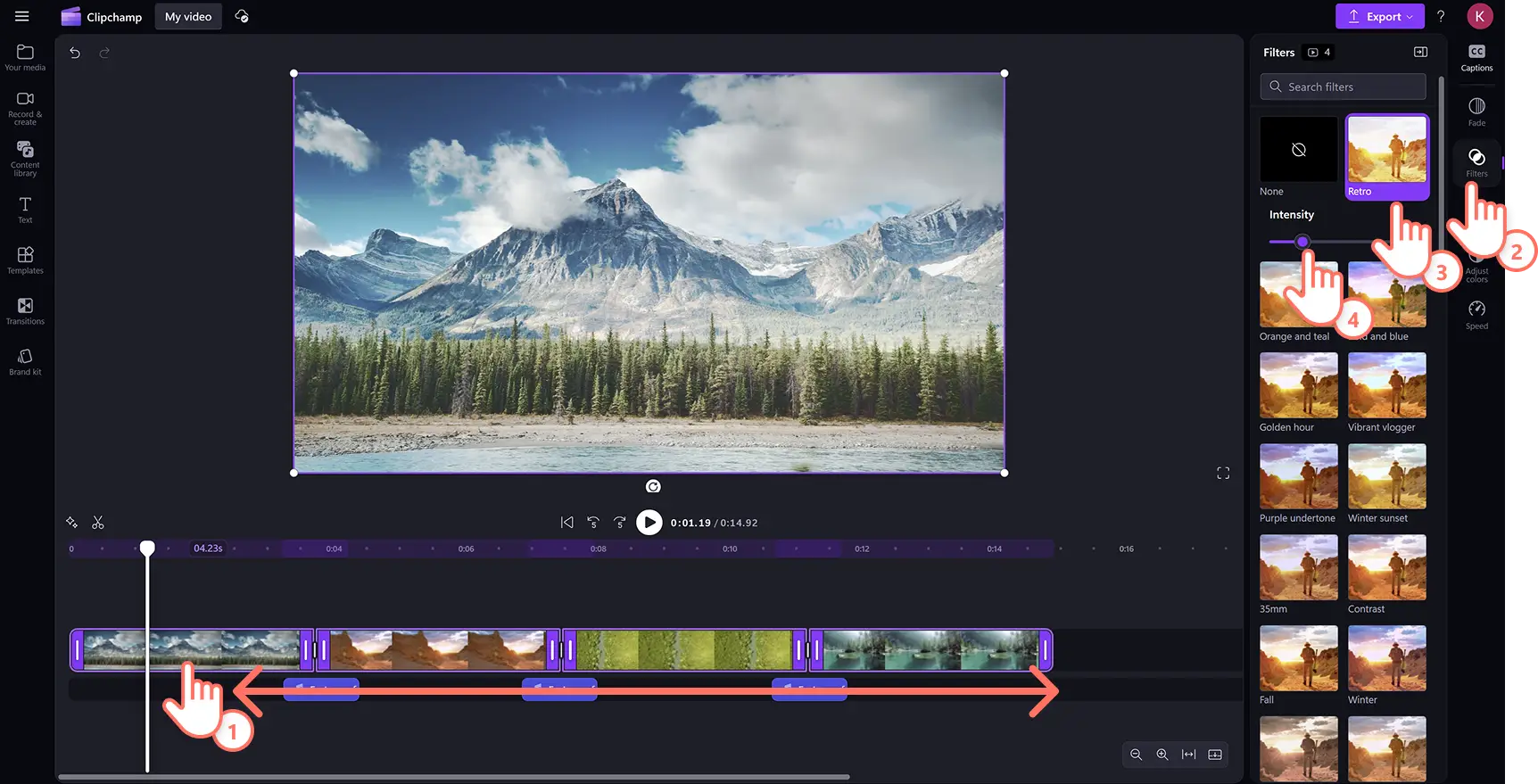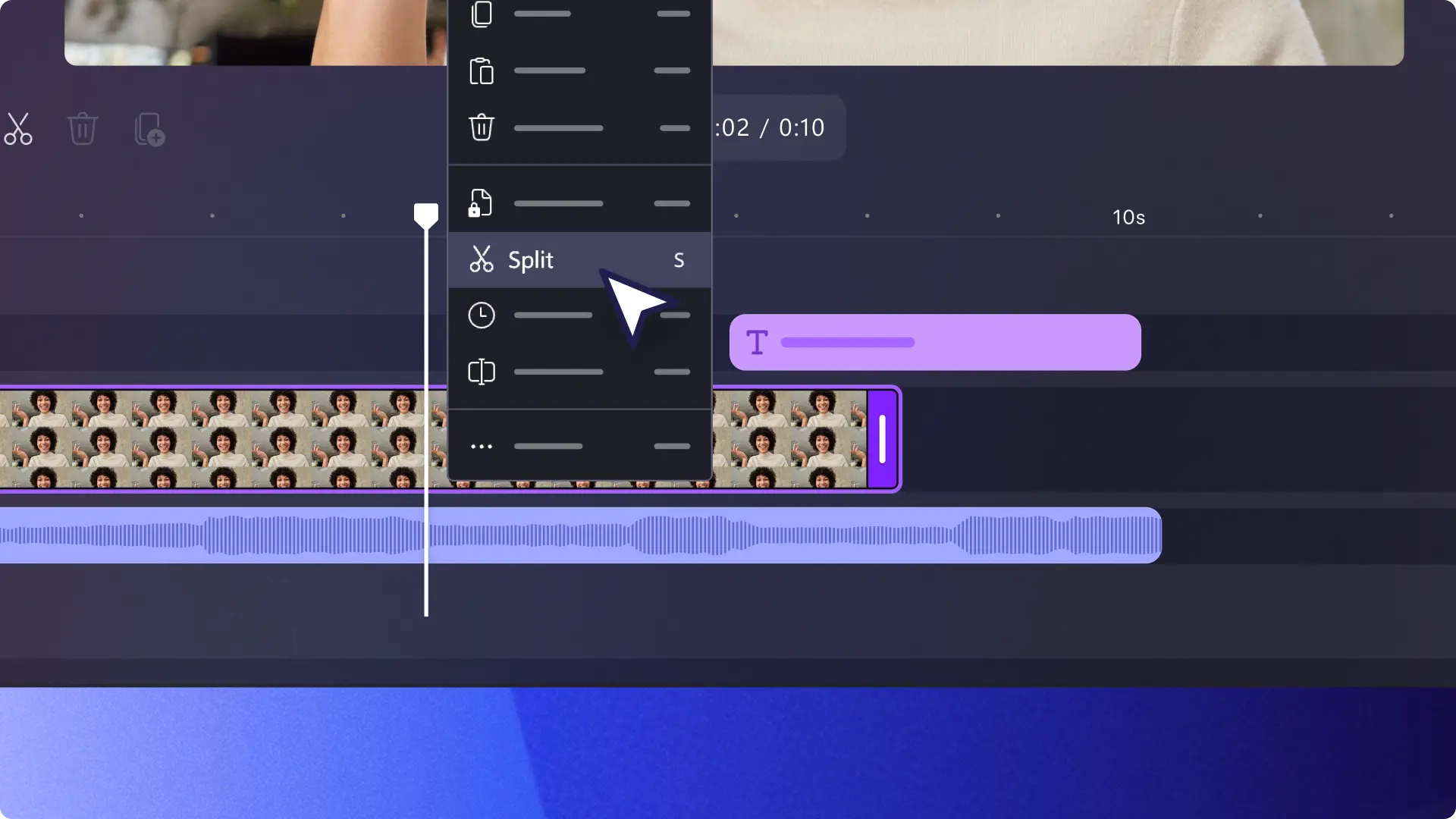Atenção! As capturas de tela deste artigo são do Clipchamp para contas pessoais. Os mesmos princípios se aplicam ao Clipchamp para contas corporativas ou de estudante.
Você precisa mesclar vários videoclipes para criar tutoriais, apresentações de slides ou vídeos promocionais, mas não quer baixar nenhum software? Apresentamos a ferramenta mais fácil para combinar vídeos e fotos, cortá-los na duração desejada e até adicionar efeitos especiais, como títulos e transições, diretamente no seu navegador.
Descubra como combinar videoclipes de forma fácil e criar vídeos profissionais no Windows e Mac com o Clipchamp.
Como mesclar vídeos online
Etapa 1. Importar vídeos ou selecionar filmagens de estoque
Para importar seus vídeos, fotos e GIFs, clique no botão "Importar mídia" na guia "Sua mídia" da barra de ferramentas para procurar pelos arquivos do seu computador ou conecte-se ao seu OneDrive.
Você também pode usar as multimídias de estoque gratuitas, como videoclipes, fotos, planos de fundo de vídeo e GIFs. Clique na guia "Biblioteca de conteúdo" localizada na barra de ferramentas e clique na seta de seleção de recursos visuais e, em seguida, em vídeos, fotos ou telas de fundo. Navegue pelas diferentes categorias de ações usando a barra de pesquisa também.
Arraste e solte seus arquivos de mídia na linha do tempo lado a lado.Ao colocar as mídias lado a lado na linha do tempo, elas se combinam automaticamente para formar um vídeo único.
Etapa 2. Editar seu vídeo
Para reorganizar a ordem dos vídeos combinados, basta arrastar e soltar o arquivo de mídia novamente.Você pode trocar a ordem da sua linha do tempo quantas vezes quiser.
Para reduzir a duração dos vídeos usando o cortador de vídeo, clique no vídeo na linha do tempo para que ele fique destacado em verde. Mova as alças verdes para a esquerda da linha do tempo para ajustar a duração do vídeo. Para cortar vários elementos de uma vez, experimente o recurso de edição de vários itens para cortar vários ativos de uma vez. Mantenha pressionada a tecla SHIFT (Windows) ou a tecla Command (MacBook) no seu teclado, clique em cada elemento na linha do tempo e, em seguida, use uma das alças verdes para cortar.
Se aparecerem espaços pretos em sua linha do tempo após o corte, seus vídeos podem não estar mais combinados. Use o recurso de remoção de lacunas para exclui-las, clicando no ícone da lixeira na linha do tempo.
Coloque transições entre cada clipe para dar mais personalidade ao seu vídeo mesclado. Clique na guia "Transições" na barra lateral esquerda. Arraste e solte uma transição na linha do tempo entre dois clipes.
Etapa 3. Pré-visualizar e salvar o seu vídeo mesclado
Antes de salvar o seu novo vídeo, não se esqueça de visualizá-lo usando o modo de tela inteira. Quando estiver tudo pronto para salvar o vídeo, clique no botão "Exportar" e selecione uma resolução de vídeo. Recomendamos salvar todos os vídeos na resolução 1080p para garantir a melhor qualidade. Os assinantes pagos poderão salvar na resolução 4K.
Mesclar vídeos e editar com efeitos especiais
Economize tempo usando o agrupamento e o desagrupamento
Nunca mais fique com um clipe fora do lugar com a função de agrupamento. Mescle seus videoclipes e os agrupe facilmente com um simples clique. Mova livremente o vídeo inteiro na sua linha do tempo sem perder a ordem dos seus clipes.Você também pode desagrupar os elementos a qualquer momento e fazer alterações nos itens fora do grupo.
Aprimore instantaneamente seus vídeos com filtros e efeitos
Altere a aparência de seus videoclipes com facilidade para realçar as cores e transformar o ambiente e aprimorar a estética com filtros de vídeo profissionais. Escolha entre uma variedade de filtros de vídeo, como retrô, vlogger vibrante, faroeste antigo e muitos mais.
Acelere e diminua a velocidade dos seus vídeos mesclados
Controle a velocidade do seu vídeo usando o seletor de velocidade intuitivo para iniciantes. Diminua a velocidade do seu vídeo ou acelere o ritmo usando o controle deslizante de velocidade na guia "Velocidade" no painel de propriedades.
Adicione efeitos sonoros para aprimorar seu vídeo
Escolha entre uma ampla variedade de efeitos sonoros gratuitos, como aplausos, pings de mensagens, cliques, multidões aplaudindo e estalos para adicionar ao seu vídeo. Pode até sobrepor vários efeitos sonoros para criar a combinação perfeita.
Perguntas frequentes
A combinação de vídeos online no Clipchamp é gratuita?
Sim. Combinar vídeos online com o Clipchamp é grátis para todos os usuários. Para acessar nossa seleção de áudio, imagem e vídeo de alta qualidade, faça o upgrade do seu plano.
Quantos vídeos posso combinar?
Não há limite para o número de vídeos que você pode combinar no Clipchamp. Combine quantos vídeos precisar.
Posso combinar vídeos e imagens?
Sim. A timeline do nosso editor de vídeo permite combinar qualquer tipo de mídia, como vídeos, imagens, áudio, GIFs e adesivos.
Como editar e combinar vídeos no Windows?
O editor de vídeo online gratuito do Clipchamp funciona no Windows 7, Windows 10 e Windows 11 e requer uma conexão com a internet. Você pode acessar o Clipchamp pelo navegador Edge ou baixar o aplicativo para Windows.
Agora que você sabe como combinar vídeos, experimente mesclar clipes do Xbox para criar melhores momentos de jogos com a integração de importação do Xbox.
Comece a editar agora mesmo com o Clipchamp gratuito ou baixe o aplicativo Clipchamp para Windows para começar.